Kā konvertēt Minecraft Windows 10 World uz Java (pamatnes uz Java)
Vai vēlaties pāriet no pamatnes uz Java? Šis ir vienkāršs veids, kā konvertēt Minecraft Windows 10 pasauli uz Minecraft Java pasauli? Kaut kas tas tiek saukts arī par LevelDB līdz Anvil pārveidi.
Minecraft ir vairākas atšķirīgas versijasvairākas dažādas platformas. Vispopulārākā versija ir Java Edition. Java ir ne tikai tā, kā tā tiek veidota, bet tai ir arī visvairāk spēles un citu nepieciešamo pielāgošanas funkciju. Papildus tam Java izdevumam ir tādas lietas kā skatītāju režīms, un tas pat atbalsta dažus no labākajiem modiem, piemēram, OptiFine. Vienkārši sakot, ja jums patīk vairāk funkciju un pielāgošanas atbalsta, tad tas ir Java izdevums.
Ja esat iegādājies Minecraft Windows 10 Edition vaikas pazīstams arī kā Bedrock izdevums un vēlaties izmēģināt Java versiju, jums nav jāatstāj sava pasaule. Drīzāk jūs varat vienkārši konvertēt Minecraft Bedrock pasaules uz Minecraft Java pasaulēm. Ļaujiet man parādīt, kā jūs varat pārveidot leveldb par laktu.
Lietas, kas jāzina un jādara pirms procedūras sākšanas
Ziniet Minecraft Windows 10 saglabāšanas vietu.
Pārvēršana var nebūt nemanāma, un bloku izturēšanās var atšķirties. Īpaši tas attiecas uz Redstone kontraktiem un pēc pasūtījuma būvētām konstrukcijām.
Dublējiet Minecraft pasauli pirms konvertēšanas uz Java.
Esmu to izmēģinājis tikai operētājsistēmas Windows 10 izdevumā, taču zemāk aprakstītajai procedūrai vajadzētu darboties arī ar citiem pamatiežu izdevumiem, ja vien jūs varat tos importēt datorā.
Soļi Minecraft Windows 10 Worlds konvertēšanai uz Minecraft Java
Tā kā Minecraft nav iebūvētu iespējuLai pārveidotu pasaules no pamatnes uz Java, mēs izmantosim bezmaksas programmatūru ar nosaukumu MCCToolChest. Šis rīks ļauj jums mainīt pamatiežu līmeņus un pat pārveidot tos pēc nepieciešamības.
1. Vispirms dodieties uz Minecraft saglabāšanas mapi, atrodiet pasaules mapi un nokopējiet to uz darbvirsmas. Pasaules vārds tiek parādīts failā “levelname.txt” pasaules mapē.

2. Lejupielādēt MCCToolChest PE (versija Bedrock) un instalējiet to tāpat kā jebkuru citu Windows lietojumprogrammu. Pēc instalēšanas atveriet lietojumprogrammu no izvēlnes Sākt vai divreiz noklikšķinot uz darbvirsmas ikonas.
3. Pēc lietojumprogrammas atvēršanas velciet un nometiet Minecraft pasaules mapi programmas logā. Šī darbība importēs pasauli. Šādi tam vajadzētu izskatīties.

4. Tagad augšējā navigācijas joslā atlasiet “Rīki → Konvertēt → uz Java”.

5. Iepriekšminētā darbība atvērs reklāmguvumu logu. Šeit noklikšķiniet uz pogas "Pārlūkot" un atlasiet mapi, kurā vēlaties saglabāt pārveidoto pasauli. Manā gadījumā es darbvirsmā atlasu “Jauna mape”. Jūs vienmēr varat pārdēvēt un pārvietot šo mapi uz faktisko Java saglabāšanas vietu.
Pēc noklusējuma visi iestatījumi ir optimālikonfigurēts. Vienīgais iestatījums, kuru es iesaku jums apskatīt, ir sadaļa “Pārvērst dimensiju”. Ja esat apmeklējis Nīderlandi un beigas, iesaku atlasīt arī šīs izvēles rūtiņas.
Kad iestatījumi ir izdarīti, noklikšķiniet uz pogas Konvertēt.

6. Atkarībā no tā, cik liela ir jūsu pasaule, tas var aizņemt kādu laiku.

7. Kad konvertēšana ir pabeigta, redzēsit uzvedni “Konversija ir pabeigta”. Noklikšķiniet uz "Aizvērt", lai aizvērtu logu.
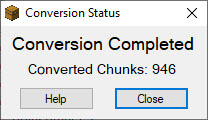
8. Atveriet mērķa mapi, lai redzētu konvertētos pasaules failus.
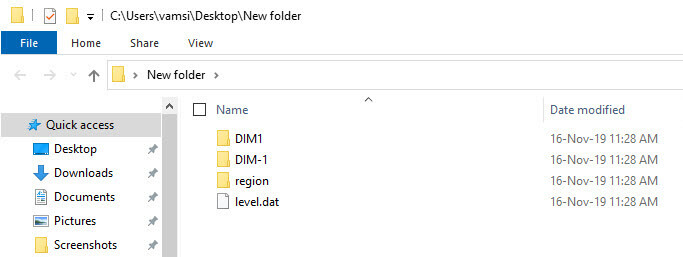
Importēt konvertēto pasauli uz Minecraft Java
9. Atveriet File Explorer, ielīmējiet "% appdata% .minecraftsaves" adreses joslā un nospiediet taustiņu Enter. Tas jūs aizvedīs uz Minecraft Java saglabāšanas vietu. Kopējiet konvertētās pasaules mapi šeit.

10. Pēc konvertētās pasaules mapes kopēšanas Minecraft Java saglabāšanas mapē palaidiet Minecraft un atlasiet atskaņotāja režīmu. Jums vajadzētu redzēt savu pārveidoto pasauli kopā ar visām citām pasaulēm, kuras jums jau ir.

11. Izvēlieties pasauli un nospiediet pogu “Spēlēt atlasīto pasauli”, un jums vajadzētu atrasties pasaulē.

Tas ir viss.
Iesaiņošana
Kā redzat, to ir diezgan viegli konvertētMinecraft Windows 10 izdevums Minecraft Java. Cik viegli tas ir, ir vairākas lietas, kas var noiet greizi, un nav garantijas, ka pārveidotā pasaule būs tikpat laba kā dzimtā pasaule vai arī, ja tā pat darbosies. Tas ir divtik patiesi, ja jums ir daudz struktūru, Redstone kontrakcijas un pielāgojumi.
Piemēram, kaut arī līmeņa maiņa man ir notikusi vienmērīgi, izcēlās vairāki bloku veidi, piemēram, žogi un plāksnes. Tātad, man tie bija jāmaina manuāli.
Ja levelbd konvertēšana uz laktu strādāja jūsu labā, tas ir satriecoši. Ja nē, tad neko daudz nevar izdarīt, ja vien Mojang oficiāli neatbalsta konvertēšanas procesu.
Ceru, ka palīdz. Ja esat iestrēdzis vai nepieciešama kāda palīdzība, komentējiet zemāk, un es centīšos palīdzēt, cik vien iespējams.